So aktivieren Sie das Vollbild-Widget-Board in Windows 11
Microsoft hat nicht nur das nächste große Windows 11 2022-Update angekündigt, sondern auch einen neuen Build im Dev-Kanal veröffentlicht. Der Softwarekonzern aus Redmond experimentiert im Dev-Kanal intensiv mit neuen Funktionen. Eine dieser Funktionen ist das Vollbild-Widget-Board, das jedoch vorerst durch ein Feature-Flag verborgen ist. Es gibt jedoch eine clevere Methode, um das Vollbild-Widget-Board in Windows 11 zu aktivieren. Wenn Sie also die neueste Dev-Version nutzen, können Sie die Vollbild-Widgets auf Ihrem Windows 11-PC sofort freischalten. Im Folgenden finden Sie eine detaillierte Anleitung, wie das funktioniert.
Ich habe das Vollbild-Widget-Panel unter Windows 11 Dev Build (25201 oder höher) getestet und es hat einwandfrei funktioniert. Der gleiche Befehl funktionierte jedoch nicht im Windows 11 22H2-Update, das für alle Benutzer verfügbar ist. Benutzer im stabilen Kanal müssen daher entweder warten, bis die Funktion in der Zukunft aktiviert wird, oder am Windows-Insider-Programm teilnehmen.
Aktivierung des Vollbild-Widget-Boards in Windows 11
Derzeit können Insider des Windows 11-Entwicklungskanals das Vollbild-Widget-Board sofort aktivieren. Die Schritte sind wie folgt:
1. Zunächst müssen Sie ViVeTool auf Ihrem Windows 11-PC einrichten. ViVeTool ist ein kostenloses Open-Source-Tool, mit dem Sie experimentelle Funktionen unter Windows 11 aktivieren können. Laden Sie ViVeTool von der GitHub-Seite des Entwicklers herunter.
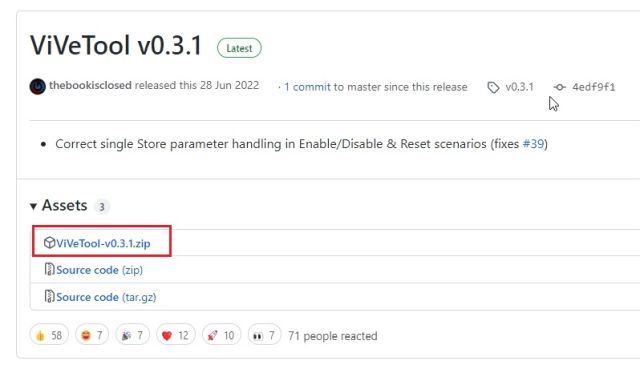
2. Entpacken Sie danach die ZIP-Datei unter Windows 11, indem Sie mit der rechten Maustaste darauf klicken. Wählen Sie die Option „Alle extrahieren“ und klicken Sie auf „Weiter“. Die Dateien werden in einen Ordner im gleichen Verzeichnis extrahiert.
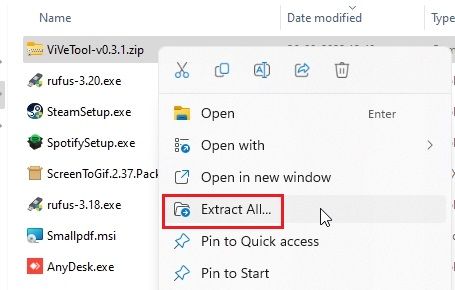
3. Sobald die Dateien extrahiert sind, klicken Sie mit der rechten Maustaste auf den extrahierten Ordner und wählen Sie „Als Pfad kopieren“. Dadurch wird der Pfad des Ordners in Ihre Zwischenablage kopiert.
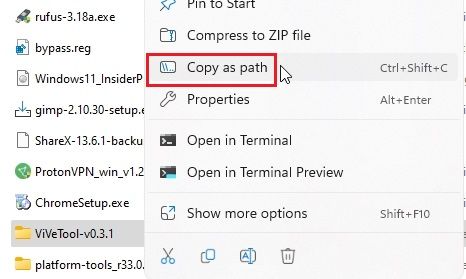
4. Drücken Sie nun die Windows-Taste, um das Startmenü zu öffnen, und suchen Sie nach „CMD“. Die Eingabeaufforderung wird oben in den Suchergebnissen angezeigt. Klicken Sie im rechten Bereich auf „Als Administrator ausführen“.
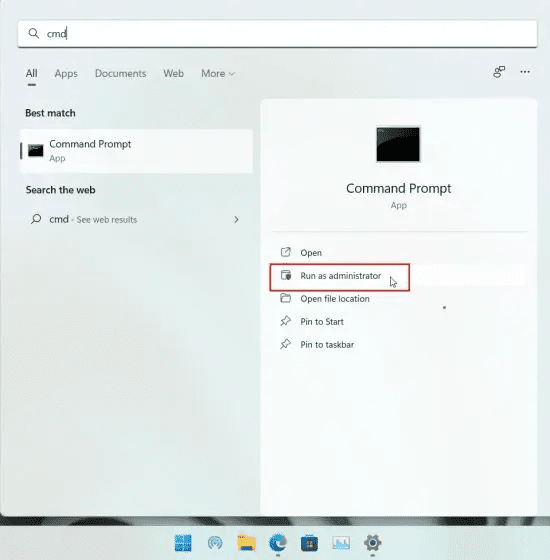
5. Geben Sie im sich öffnenden Eingabeaufforderungsfenster cd ein und fügen Sie ein Leerzeichen hinzu. Klicken Sie dann mit der rechten Maustaste in das CMD-Fenster, um den oben kopierten Verzeichnispfad automatisch einzufügen. Sie können auch „Strg + V“ drücken, um die Adresse direkt einzufügen. Drücken Sie abschließend die Eingabetaste, und Sie wechseln zum ViVeTool-Ordner. Beachten Sie, dass der Pfad für Ihren PC anders sein wird.
cd "C:UsersmearjDownloadsViVeTool-v0.3.1"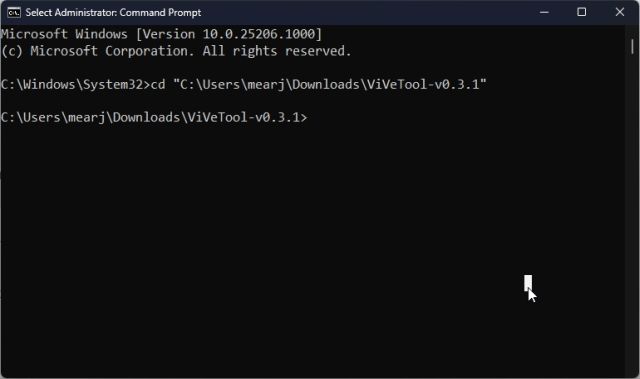
6. Nachdem Sie in der Eingabeaufforderung zum ViVeTool-Ordner gewechselt sind, führen Sie den folgenden Befehl aus, um das Vollbild-Widget-Board in Windows 11 zu aktivieren.
vivetool /enable /id:34300186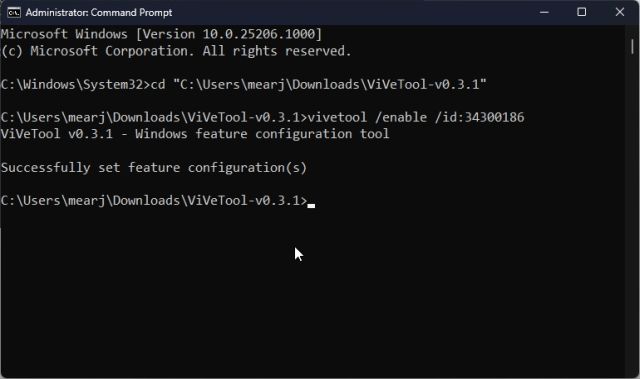
7. Schließen Sie nun das Eingabeaufforderungsfenster und starten Sie Ihren PC neu. Klicken Sie nach der Anmeldung auf die Widget-Schaltfläche in der unteren linken Ecke oder verwenden Sie die Windows 11-Tastenkombination „Windows + W“. In der oberen rechten Ecke finden Sie nun einen „Erweitern“-Button. Klicken Sie darauf.
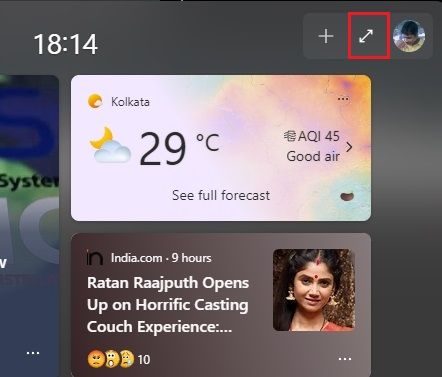
8. Und das war’s! Das Vollbild-Widget-Panel funktioniert jetzt problemlos auf Ihrem Windows 11-PC. Sie können erneut auf die Schaltfläche zum Erweitern klicken, um es je nach Bedarf in den Halb- oder Vollbildmodus zu versetzen.
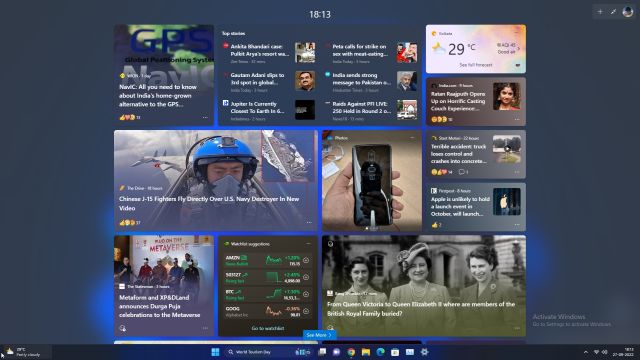
Deaktivierung des Vollbild-Widget-Boards in Windows 11
Falls Sie das Vollbild-Widget-Bedienfeld unter Windows 11 deaktivieren möchten, wechseln Sie zurück in das ViVeTool-Verzeichnis, wie oben beschrieben. Führen Sie dann den folgenden Befehl im CMD-Fenster aus:
vivetool /disable /id:34300186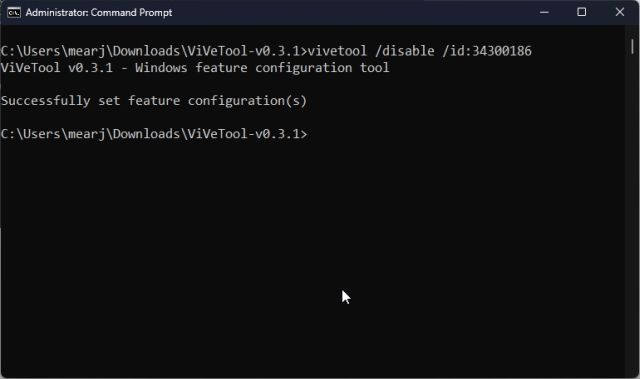
Dies sind also die notwendigen Schritte, um das Vollbild-Widget-Panel auf Ihrem Windows 11-PC zu aktivieren. Ich finde, es sieht ziemlich ansprechend aus und bietet einen schnellen Überblick über aktuelle Ereignisse. Mit der zukünftigen Unterstützung von Widgets von Drittanbietern wird das Widget-Bedienfeld noch nützlicher werden. Das war’s von unserer Seite. Wenn Sie Taskbar Overflow unter Windows 11 aktivieren möchten, finden Sie eine Anleitung dazu auf unserer verlinkten Seite. Und für mehr Informationen zu kommenden Windows 11-Funktionen haben wir eine umfassende Liste erstellt. Bei Fragen können Sie uns diese gerne im Kommentarbereich mitteilen.